Paso 4: Quitar líneas dobles / Removendo linhas duplas
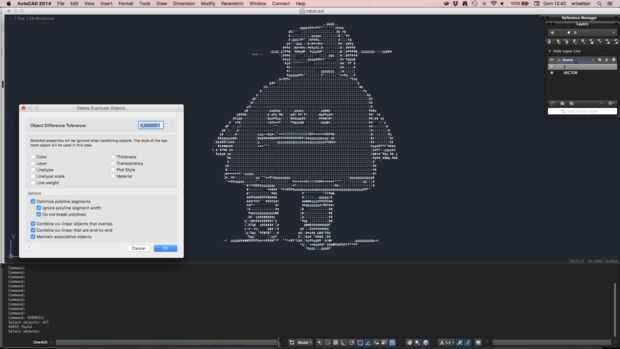

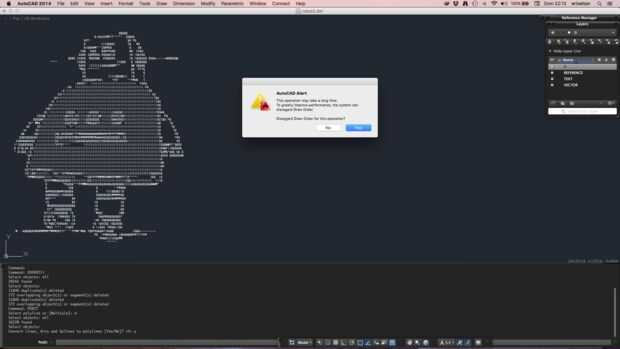
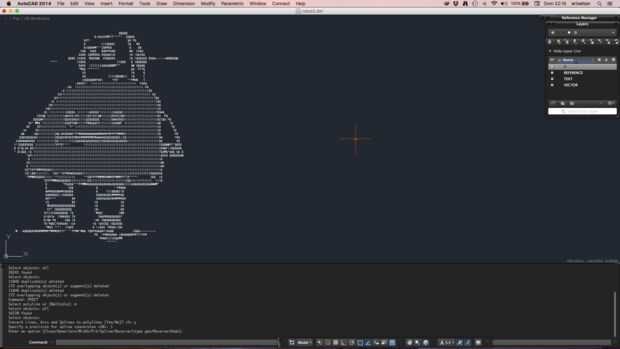
El Autocad es probablemente uno de los software de diseño para ingeniería / arquitectura más utilizado en el mundo. Tiene un juicio, y si eres un estudiante, usted puede descargar la versión de estudiante con licencia de 3 años. A pesar del susto de la interfaz en un principio, usaremos solo 2 comandos simples que se explica en este paso.
O Autocad é provavelmente um dos softwares de desenho de engenharia/arquitetura mais utilizados mundo. Ele possui uma versao de los testículos, e caso você seja estudante, pode baixar una versión estudiantil com licença de 3 anos. Fino-velada da interfaz assustar em um primeiro momento, vamos usar somente 2 comandos bem simples serão explicados nesse passo.
Cuando abrimos el dibujo en Autocad, probablemente las líneas previamente Unidas se desconectarán, que es malo para la generación de nuestro código CNC, pero vamos a resolver al final. Primero usaremos el comando OVERKILL. Aquí es muy útil porque detectar las líneas que se superponen y luego quitarlos. Escriba en el símbolo del sistema OVERKILL + ENTER, le pedirá que seleccione qué líneas a tratar; tipo todos + ENTER + ENTER a todos los objetos está seleccionado. Aparecerá un cuadro de configuración. Marque las casillas según la imagen en este paso y haga clic en Aceptar. El sistema devolverá un mensaje que indica cuántas filas fueron quitadas.
Cuando abrirmos o desenho no Autocad, provavelmente como linhas anteriormente unidas estarão desconectadas, é ruim para de o un geração de nosso código CNC, mas vamos resolver isso no final. Primeiramente vamos utilizar o comando OVERKILL. Ele é extremamente útil aqui pelo fato de conseguir detectar linhas estão sobrepostas e então eliminar-las. Digite na prompt de comando OVERKILL + ENTER, ira de ele solicitar selecioné se quais como linhas serão tratadas; Digite todos + ENTER + ENTER para todos os objetos sejam selecionados. Ira aparecer uma caixa de configuração. Marque como em de pandilla de caixas de acordo com a imagem neste passo e OK. O sistema ira retornar uma mensagem indicando quantas linhas foram removidas.
Nuestro siguiente paso será abordar el tema de líneas desconectadas. Usaremos el comando Polyline Edit, que tiene algunos ajustes más. Vamos a entrar el PEDITO + escriba comando en el símbolo del sistema. Él pregunta: Cuáles serán los segmentos editado, pero antes de que le permitirá múltiples opción escribiendo "m" + ENTER. Cuando el indicador de preguntar cuáles son las líneas de edición, entraremos todos + ENTER + ENTER. En el siguiente paso le preguntará si desea convertir las entidades existentes en polilíneas, tipo "y" + ENTER si aparece una advertencia acerca de la demora en la acción, haga clic en sí. Ahora, Autocad pide qué grado de precisión para conversión de splines. En este punto, un Consejo: curvas de Inkscape en DXF como ranuras, un tipo más complejo de la curva del arco. Cuanto mayor sea la precisión de la conversión, se generan hilos de rosca más para simular la spline. Cuanto mayor sea la precisión de la conversión, se generan hilos de rosca más para simular la spline. Dado que las fuentes son pequeñas, no importa con una precisión de 10 o 5. Yo normalmente uso una cantidad muy baja, 1 o 2, lo que disminuye el número de segmentos y aumenta la velocidad de grabación. Ahora el paso final, tipo "j" + ENTER + ENTER para Autocad aplicará la opción de unirse en las múltiples líneas existentes. Tipo ENTER otra vez para salir del comando.
Nosso próximo passo resolución será un questão das linhas desconectadas. Iremos utilizar o comando Polyline Edit, tem alguns configurações Un mais. Vamos digitar o comando PEDIT + ENTER no comando de pronto. Ele pergunta quais como segmentos serão editados, mas antes disso vamos ativar un tal múltiple, digitando "m" + ENTER. Quando no seriamo quais de solicitar pronto como linhas un editar, digitar vamos todos + ENTER + ENTER. No próximo passo será perguntado se quer convertidor como la entidades Liberalization em polilíneas, digite "y" + ENTER, caso apareça um aviso sobre una demora da ação, camarilla em sí. Agora o Autocad pergunta qual o grau de precisão para conversão das ranuras. Neste punto, uma dica: como curvas chegam Inkscape no tiras como DXF, um tipo de curva mais complexo o arco. Quanto maior a conversão de da precisão, mais segmentos serão gerados para simular una spline. Como como pequenas de são fontes, não faz diferença usar uma precisão de 10 o de 5. Normalmente la UE uso um número bem baixo, 1 o 2, o diminui o número de segmentos aumenta e una velocidad da gravação. Agora o passo final, digite "j" + ENTER + ENTER para o Autocad aplique una tal Unión nas múltiplas linhas existente. Digite ENTER novamente para sair do comando.
Realice nuevamente los pasos del comando OVERKILL y finalmente guardar el archivo. Allí, su arte está listo para procesar en su programa favorito de la CAM.
Realizar novamente os passos comando OVERKILL e finalmente salve seu archivo. Pronto, sua arte está pronta para ser processada no seu programa CAM coqueto.









